Hvad er Browser Address Error Redirector: ERR-TOOO MANY REDIRECTS?
Miscellanea / / April 05, 2023
Google udviklede sammen med hardwareproducenter som Dell og Gateway værktøjet Browser Address Error Redirector. Disse værktøjer hjælper med at omdirigere søgeresultater, der ikke kan findes på nogen domæner. Alle computerbrugere bruger en webbrowser til at navigere og surfe på internettet. I næsten alle browsere vil der blive installeret en browserfejlsomdirigering. I tilfælde, hvor et søgeresultat ikke er angivet i noget domæne, placeres browseradressefejlsomdirigeringen for at omdirigere søgeresultatet. Dette værktøj giver brugeren søgeresultater, der ligner de elementer og nøgleord, der er placeret i søgelinjen. I lighed med Googles omdirigeringsværktøj til browseradressefejl bruger Microsoft også Internet Explorer-baseret omdirigeringsværktøj til at omdirigere søgeresultater, der ikke tilhører et domæne. I den følgende vejledning vil vi forsøge at forstå, hvad der er Browser Address Error Redirector: ERR-TOOO MANY REDIRECTS og hvordan man løser problemer med det.

Indholdsfortegnelse
- Hvad er Browser Address Error Redirector? Sådan rettes fejlene
- Metode 1: Deaktiver browsertilføjelser
- Metode 2: Reparer systemfiler
- Metode 3: Opdater netværksdrivere
- Metode 4: Kør Malware Scan
- Metode 5: Geninstaller BAE.dll
- Metode 6: Udfør opstartsreparation
Hvad er Browser Address Error Redirector? Sådan rettes fejlene
Ofte, når malware forstyrrer værktøjet, kan det føre til nogle skadelige konsekvenser. Hvis værktøjet er blevet beskadiget, kan det omdirigere dig til malware-baserede søgemaskiner og nemt udnytte dine private oplysninger og data. Derfor er det nødvendigt at være forsigtig med dette værktøj. Følgende er listen over hovedårsager til denne fejl med browseradressefejlomdirigering af Dell og Google.
- Fejl på grund af Google Add-ons
- Fejl forårsaget på grund af beskadigede systemfiler
- Fejl forårsaget af forældede og beskadigede systemdrivere
- Malware og virusindtrængen er også en væsentlig årsag til denne fejl
- Problemer med BAE.dll-filen, såsom manglende filer, kan også udløse problemer
- Andre systemfejl og fejl med Windows
I den følgende vejledning vil vi diskutere, hvad der er browseradressefejlsomdirigering: FEJL - FOR MANGE OMdirigeringer og metoder til at løse de fejl forårsaget af det.
Metode 1: Deaktiver browsertilføjelser
Browser Error Redirector-værktøj hjælper brugere med at nå bedre søgeresultater. Dette værktøj bruges af næsten alle browsere og er også installeret på computere. Men på grund af forskellige problemer kan værktøjet støde på fejl. En af metoderne til at rette disse fejl er at fjerne Browser Error Redirector-værktøjet fra webbrowseren. I de følgende metoder vil vi diskutere måder at fjerne Browser Error Redirector på. Hvis Browser Address Error Redirector forårsager fejl, kan du deaktivere den for Google-baserede browsere.
Mulighed I: Deaktiver Google-webbrowseradresse (hvis relevant)
Følg nedenstående trin for at deaktivere Googles webbrowseradressefejlomdirigering:
1. Tryk på Windows nøgle, type Internet Explorer, og klik derefter på Åben.
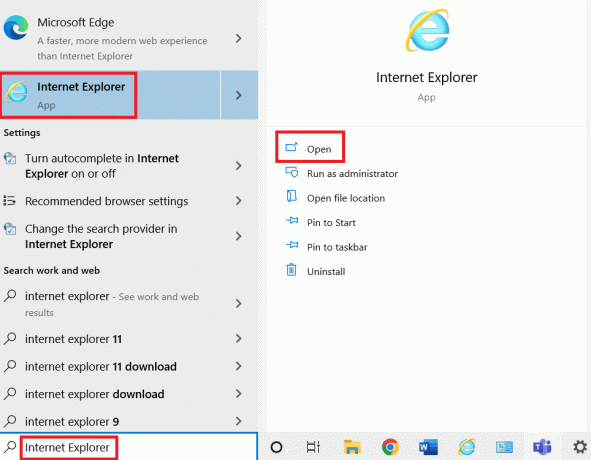
2. Naviger derefter til Værktøjer og klik på internet muligheder.

3. Naviger til Programmer fanen, og klik derefter på Administrer tilføjelser.
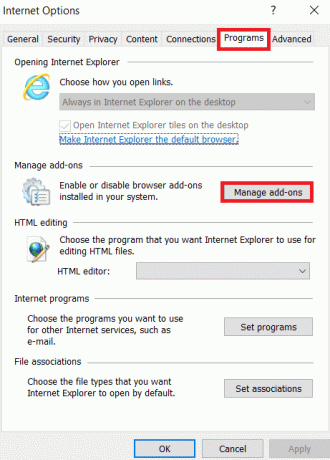
4. Find CBrowserHelperObject og deaktivere tilføjelsen.
Bemærk: Dette kan også dukke op som BAE.dll.
Mulighed II: Deaktiver Firefox-webbrowseradresse
Følg nedenstående trin for at deaktivere Firefox-webbrowseradressefejlomdirigeringen:
1. Tryk på Windows nøgle, type Firefox, og klik på Åben.

2. Klik på Menu og vælg Tilføjelser og temaer.

3. Søg nu efter Åbn link direkte (ingen omdirigering) i søgefeltet.

4. Klik derefter på Føj til Firefox. Det vil derefter vise en advarselsprompt for at bekræfte installationen.

5. Klik til sidst videre Tilføje for at installere tilføjelsen i din browser.
Metode 2: Reparer systemfiler
Nogle gange er problemet med omdirigering af browseradressefejl fra Dell forårsaget af beskadigede systemfiler på din computer. Korrupte systemfiler kan forårsage alvorlig skade på din computer. Du kan prøve at løse problemer forårsaget af beskadigede systemfiler ved at køre indbyggede SFC- og DISM-scanninger. Du kan tjekke Sådan repareres systemfiler på Windows 10 guide til at udføre SFC- og DISM-scanninger for at reparere beskadigede filer på din computer. Hvis dette ikke løser Googles browseradressefejlsomdirigeringsproblem, gå videre til den næste metode for at forstå, hvad der er Browser Address Error Redirector-problemet, og løse problemet.

Læs også:Ret systemfejlkode 1231 i Windows 10
Metode 3: Opdater netværksdrivere
Browser Address Error Redirector kan også stå over for fejl på grund af beskadigede eller forældede netværksadapterdrivere. For at løse fejl kan du prøve at opdatere driverne på din computer. Netværksdrivere kan opdateres automatisk fra hjælpeprogrammet Enhedshåndtering på din computer. For sikkert at opdatere driverne på din computer kan du tjekke Sådan opdateres netværksadaptere-drivere på Windows 10 guide til at følge trinene for at opdatere dine systemdrivere.

Metode 4: Kør Malware Scan
Problemerne med Browser Address Error Redirector: ERR-TOOO MANY REDIRECTS kan være forårsaget af malware eller en virus, der kan have inficeret din computer. Malware kan forårsage alvorlig skade på din computer, og vira kan også få systemfiler til at fejle. Derfor er det vigtigt at fjerne malware og vira fra din computer, hvis det opdages. Du kan bruge en tredjeparts antivirus til at scanne for vira og fjerne malware fra din computer for at løse problemer med browseradressefejlomdirigering fra Dell. Tjek ud Hvordan kører jeg en virusscanning på min computer? Og Sådan fjerner du malware fra din pc i Windows 10 vejledninger til sikker scanning og fjernelse af malware og vira fra din computer.

Læs også:26 bedste gratis værktøjer til fjernelse af malware
Metode 5: Geninstaller BAE.dll
Nogle gange, når programmets .dll-filer er beskadiget, kan værktøjet stå over for forskellige fejl. Disse fejl kan forårsage besvær, mens du browser og bruger computeren. .dll-filfejl er almindelige med programmer og kan forårsage Googles browseradressefejlomdirigeringsproblem. Disse fejl kan løses ved at downloade den relevante .dll-fil fra internettet.
1. Tryk på Windows + E-taster samtidig for at åbne Fil Explorer.
2. I File Explorer skal du navigere til følgende placering sti.
C:\Windows\System32

3. Find og kopier BAE.dll fil.
4. Trykke Windows nøgle, type cmd og klik på Åben.

5. Indtast Regsvr32 BAE.dll kommando og tryk på Indtast nøgle.

Læs også:Ret fejl i wsclient.dll i Windows 10
Metode 6: Udfør opstartsreparation
Mange brugere fandt ud af, at udførelse af en opstartsreparation af Windows løste problemet. Startup Repair er et værktøj med Windows, der hjælper med at diagnosticere og reparere beskadigede og forkert konfigurerede Windows-filer. Du kan bruge dette værktøj til at løse problemer med omdirigering af browseradressefejl fra Dell.
1. Tryk på Windows + I-taster sammen for at åbne Indstillinger.
2. Klik på Opdatering og sikkerhed indstilling.

3. Fra menuen til venstre skal du klikke på Genopretning fanen.

4. Find og klik på Genstart nu knappen under Avanceret opstart muligheder.

5. Når vinduet Avanceret opstart vises, klik på Fejlfinding.
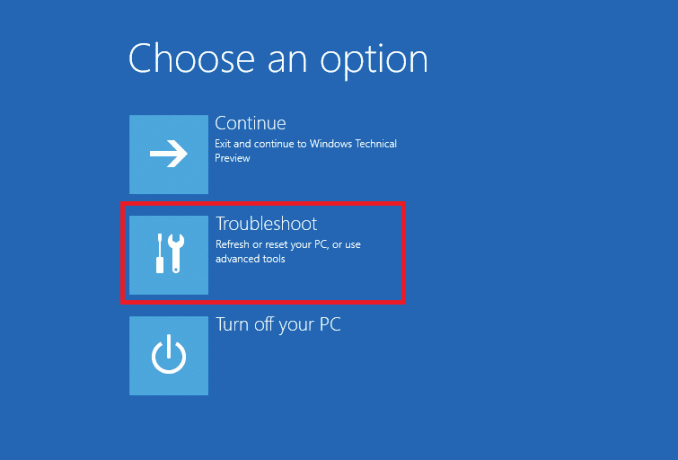
6. Klik nu videre Avancerede indstillinger.
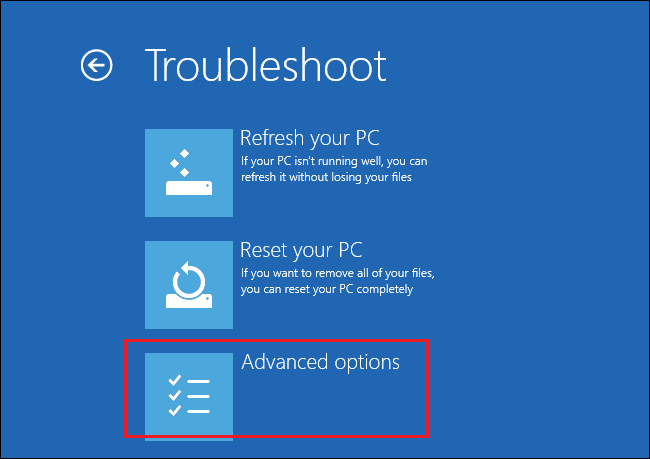
7. Klik til sidst videre Opstartsreparation.
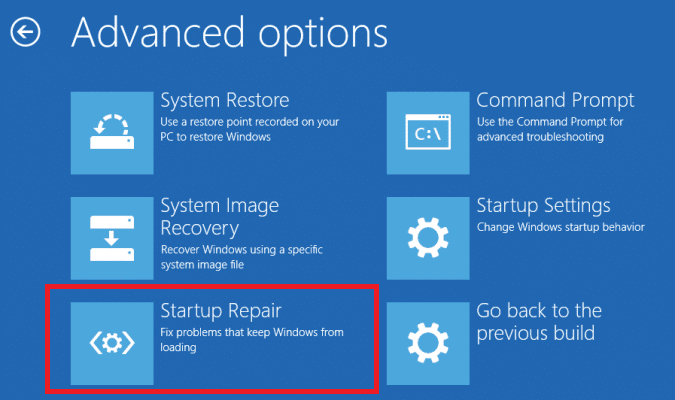
8. Når processen er afsluttet genstart pc'en.
Ofte stillede spørgsmål (ofte stillede spørgsmål)
Q1. Hvordan hjælper Browser Address Error Redirector?
Ans. Det er et værktøj, der hjælper brugerne til søge på nettet mere effektivt. Dette værktøj forsøger at finde de mulige søgeresultater for de poster, som brugerne har søgt efter.
Q2. Hvad er BAE.dll-fejlen?
Ans. BAE.dll er en fil med programfilerne til Browser Address Error Redirector-værktøj. Hvis denne fil bliver ødelagt, kan den forårsage fejl.
Q3. Hvordan rettes BAE.dll-filfejlene?
Ans. Du kan prøve forskellige metoder til at rette BAE.dll-fejlen. Nogle af de effektive rettelser er kører en scanning for at reparere systemfiler og udfører en scanning for malware og vira.
Anbefalede:
- Reparer Plugin Container til Firefox, der ikke virker
- Ret fejlkode 0xc7700112 i Windows 10
- Ret Procedure Entry Point Fejl på Windows
- Rette serverens IP-adresse kunne ikke findes på Windows 10
Vi håber, at denne guide var nyttig for dig, og at du var i stand til at forstå og rette hvad er Browser Address Error Redirector: FEJL - FOR MANGE OMdirigeringer problemer. Fortæl os, hvilken metode der virkede for dig. Hvis du har forslag eller spørgsmål til os, så lad os det vide i kommentarfeltet.

Elon Decker
Elon er tech-skribent hos TechCult. Han har skrevet vejledninger i omkring 6 år nu og har dækket mange emner. Han elsker at dække emner relateret til Windows, Android og de nyeste tricks og tips.


